인터넷이 필수 요소로 자리 잡은 현재, 공유기는 가정에서 또는 소규모 사무실에서 인터넷을 연결하는 데 필수적인 장비가 되었습니다. 그 중에서도 아이피타임(ipTIME) 공유기는 그 사용 편의성과 다양한 기능으로 인해 많은 사용자들의 사랑을 받고 있습니다.
아이피타임 공유기는 단순히 인터넷을 공유하는 것을 넘어, 사용자 친화적인 웹 인터페이스와 다양한 부가 기능을 통해 네트워크 관리를 쉽고 편리하게 해줍니다. 또한, 아이피타임 공유기는 자체적으로 DDNS(Dynamic Domain Name System) 서버를 운영하고 있어 사용자들이 손쉽게 DDNS를 설정하고 관리할 수 있습니다.
DDNS는 동적 IP 주소를 가진 장치를 고정된 도메인 이름으로 접근할 수 있게 해주는 시스템이거나 서비스를 일컫는 용어입니다. 대부분의 가정이나 소규모 사무실에서 사용하는 인터넷 연결은 동적 IP 주소를 사용하는데, 이는 주기적으로 변경되는 IP 주소를 의미합니다. DDNS 더 알아보기
인터넷 접속만을 목적으로 한다면 이 동적 IP 주소는 크게 문제가 되지 않지만, 원격으로 서버에 접근하거나 웹 호스팅을 해야 하는 상황에서는 고정된 도메인 이름이 필요한데요. 아이피타임 공유기를 사용하는 사용자들은 다음과 같은 DDNS 설정을 통해 동적인 환경에서도 안정적으로 원격 접속이 가능합니다.
튜토리얼 환경: 윈도우 11, Chrome, A3004NS-M
ipTIME 공유기 설정 페이지 접속
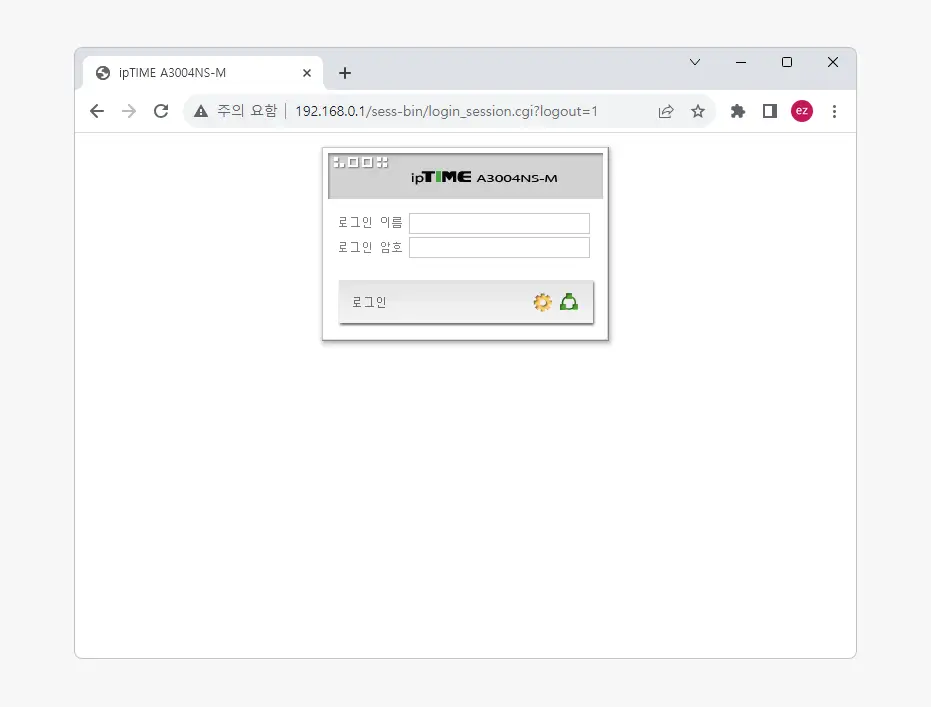
공유기 설정을 변경하기 위해서는 192.168.0.1 주소로 접속 후 로그인 이름과 로그인 암호에 admin이라고 입력한 뒤 공유기 설정 페이지로 접속해야 합니다. 자세한 내용은 ipTIME 설정페이지 접속방법을 확인하세요.
DDNS 설정
공유기 설정 페이지로 접속 후 공유기 자체 DDNS 설정을 통해 손쉽게 DDNS를 등록할 수 있습니다.
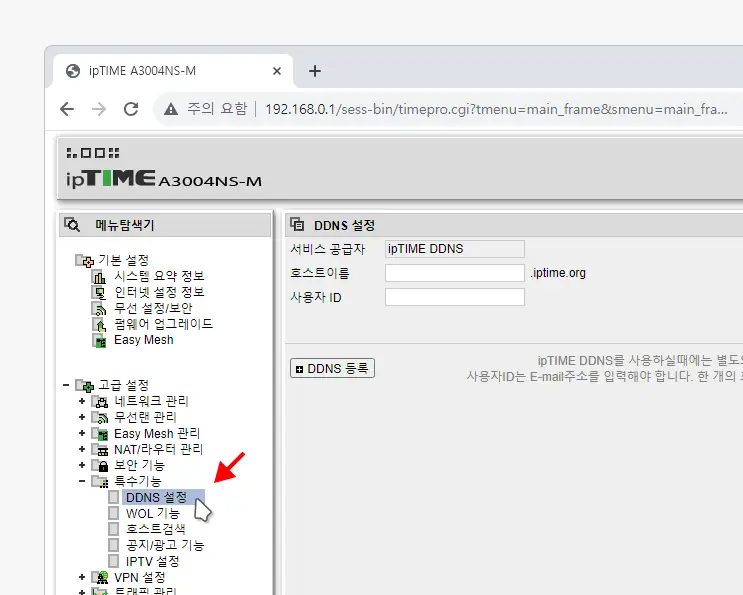
설정 페이지 접속 후 좌측 트리에서 ❯ 으로 진입한 뒤 을 클릭합니다.
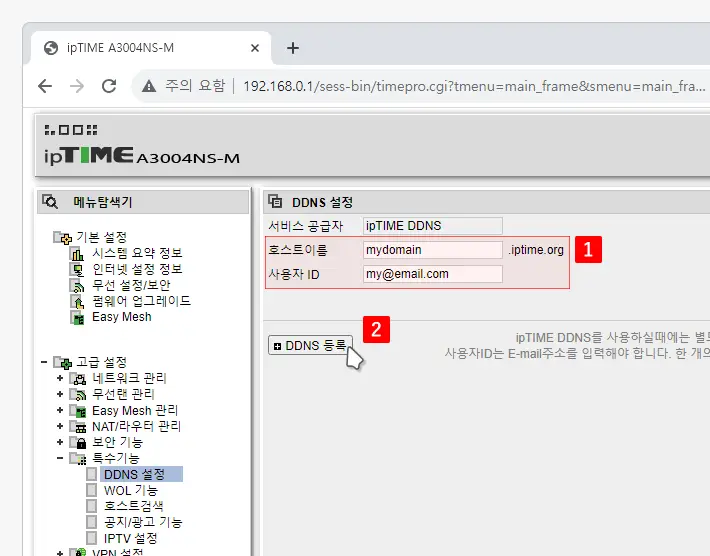
DDNS 설정페이지에서 호스트 이름과 사용자 ID를 다음과 같이 작성 후 버튼을 클릭합니다.
- 호스트이름: 기본 형식은
내도메인.iptime.org형식이며내도메인부분에 사용할 항목을 작성하면 됩니다. 이 주소를 통해 공유기(공인 IP주소)에 접속할 수 있게 됩니다. - 사용자ID: 본인의 이메일 주소를 입력합니다. 별도의 인증과정은 진행되지 않습니다.
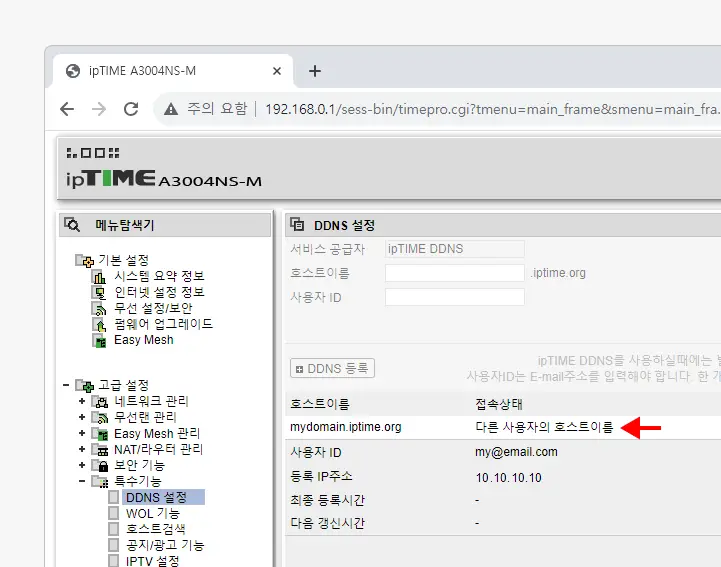
호스트 이름이 중복되는 경우 위와 같이 이라는 내용이 표시됩니다. 이렇게 되면 다른 이름으로 변경해야 합니다.
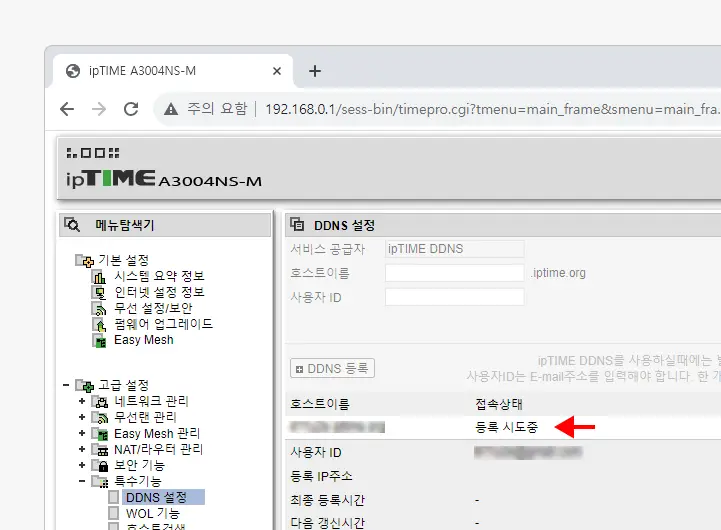
호스트 이름이 중복되지 않았다면 이라고 표시되는데 여기서 잠시 기다려 줍니다. 때로는 이 과정에서 다소 시간이 소요될 수도 있습니다.
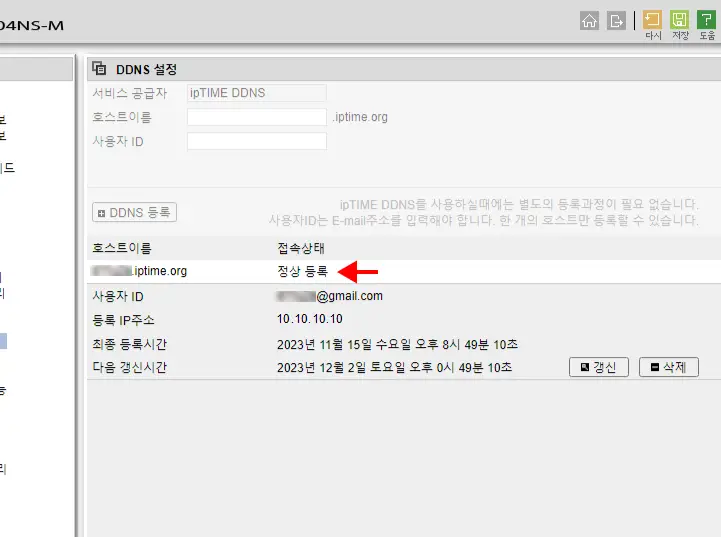
접속 상태가 이라고 표시되면 정상적으로 등록이 완료된 것 입니다. 이제 해당 호스트 이름으로 접속하면 공유기의 로그인 페이지로 연결되어야 합니다.
원격 관리 포트 사용
위 설정 후 공유기 아래에 연결된 장치에서는 도메인으로 접속이 가능하지만 외부에서는 접속할 수 없습니다. 모바일 데이터 네트워크와 같은 외부에서 DDNS 도메인을 통해 공유기에 접속하려면, 접속할 포트를 개방해 주어야 합니다. Port 더 알아보기
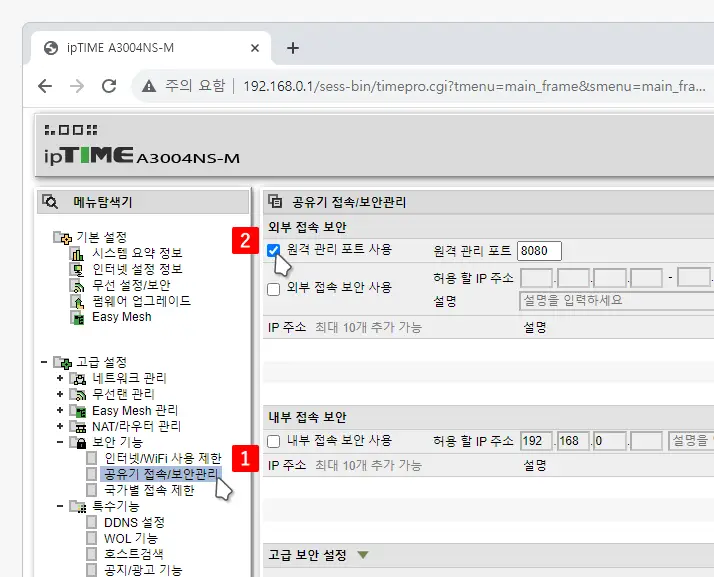
공유기 설정 페이지에서 ❯ ❯ 메뉴로 진입한 뒤 의 체크박스를 선택합니다. 원격 관리 포트 설정은 ipTIME 공유기를 외부 네트워크에서도 관리할 수 있도록 해주는 기능입니다.
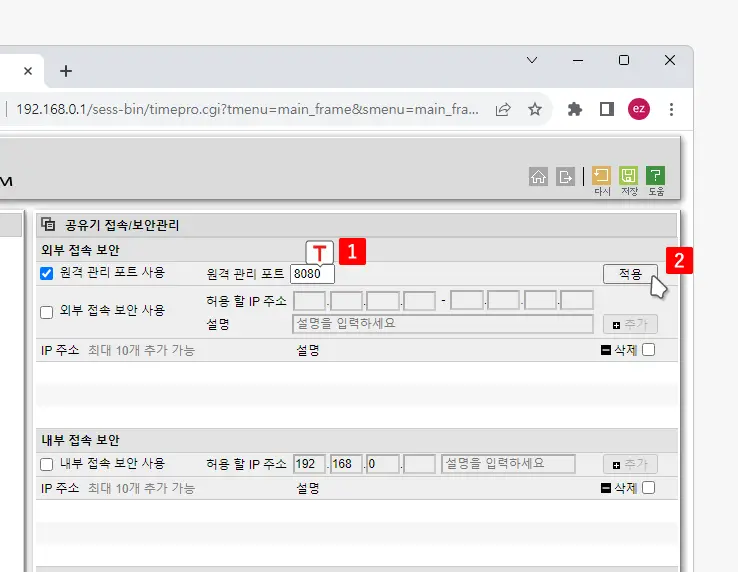
ipTIME에서 원격 관리 포트로 기본 할당된 포트는 8080인데 이는 잘 알려진 포트이니 이 값을 7080과 같인 다른 값으로 변경 하고 설정하는 것이 보안상 권장됩니다. 포트를 입력하고 나면 버튼을 클릭해 설정 내용을 저장합니다.
